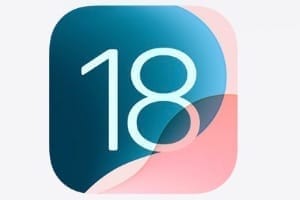我们邀请您探索新的 El Capitan 磁盘实用程序 (Mac OS X 10.11)。与 Mac OS 相比,它无疑受益于新的图形设计它可以创建/恢复磁盘映像、擦除和格式化数据、对磁盘或 SSD 进行分区、安装/卸载任何介质...以下是它的可能性以及需要记住的内容。我们正在从 Yosemite 下的 13.0 版跃升至 Mac OS X El Capitan 下的 15.0 版。请注意,始终可以通过我们的提示在 Mac OS X El Capitan (10.11) 上使用旧的 Yosemite 磁盘实用程序。
El Capitan 磁盘实用程序:新外观
它像以前一样通过 Spotlight 搜索或转到“应用程序”、“实用程序”和“磁盘实用程序”文件夹来运行。这就是 iMac 27 主 1TB 驱动器上的样子。
为了更好地比较并获得更好的想法,您可以查看旧的 Yosemite 磁盘实用程序。
单击右上角的信息按钮。在打开的新窗口中,您可以清楚地读取主磁盘上的所有信息,如果您事先选择了分区,也可以清楚地读取分区上的所有信息(标识、SSD、已用空间、卷容量等)。
El Capitan 磁盘实用程序:SOS 按钮
您怀疑您的硬盘或 SSD 出现故障吗?所以,不要再让事情变得复杂了。之前,我们有四个选项:检查磁盘、修复磁盘、检查磁盘权限、修复磁盘权限。为简单让路。现在,大多数检查都会在 Mac 启动时自动完成。对于其余的,只需一个按钮就足够了,只需选择磁盘或分区,单击 SOS 按钮即可进行引导。简单有效。
仍然可以手动修复权限
请注意,仍然可以启动终端并通过终端和旧的命令行手动修复磁盘权限。有关更多详细信息,请参阅我们的文章修复 Mac OS X El Capitan 权限。
El Capitan 磁盘实用程序:分区
对磁盘进行分区的方式,即将其分成几个部分,以便例如制作一个三重启动 Mac OS X、Windows、Linux彻底改变。这是旧观点。您必须向上或向下移动水平条才能更改分区的大小。
从现在开始,我们将切换到饼图、百分比或饼图视图,无论您喜欢什么!只需使用鼠标改变分区的大小即可。然后,像往常一样,选择分区方案、格式(OS X 扩展、OS X 扩展加密、MS-DOS (FAT) 或最后的 ExFat.txt)。
El Capitan 磁盘实用程序:分区视图
我们在这里双启动 Mac 操作系统。要详细查看分区,请单击您选择的分区。单击 Yosemite 或 El Capitan 分区会向我们显示新视图。它详细介绍了应用程序、图像、音频、电影...就像 Mac 上的“存储”选项卡的功能一样(Apple,关于本机和存储)。